win11系统是微软目前新一代的操作系统,在许多功能上与之前的系统有很大的变化,在win11正式版出来之后就吸引了很大用户进行下载体验,不过依旧还有用户不知道如何下载安装win11,别着急,今天。小编就把win11正式版镜像下载安装的教程带给大家
如何下载安装win11
1.我们将准备好的空白u盘插到电脑当中,打开【小白重装系统工具】,在进入页面后,找到制作系统,选择【开始制作】。
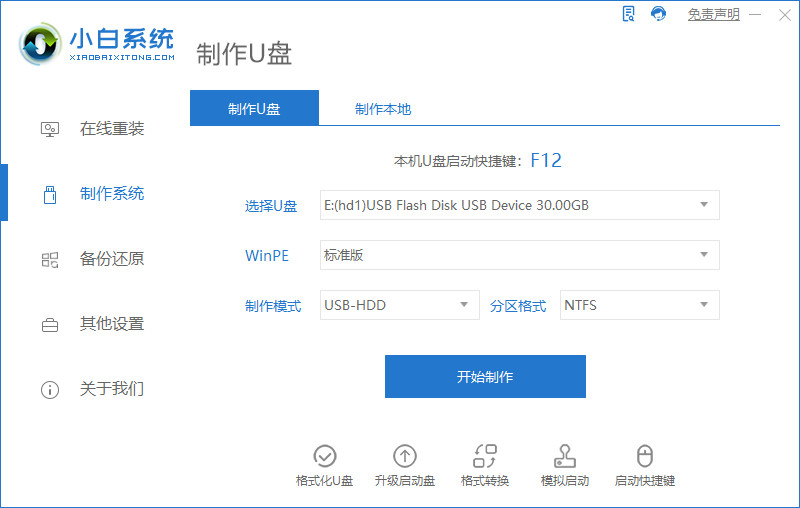
2.此时我们选择win11系统镜像进行安装,点击【开始制作】。
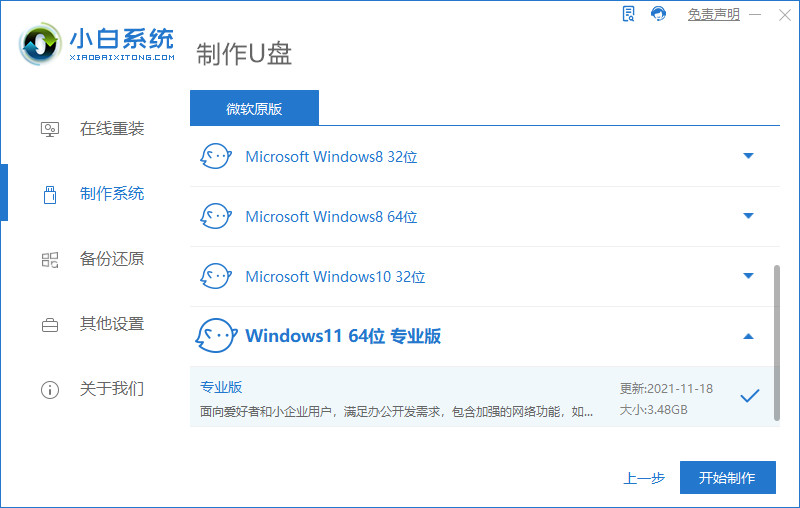
3.开始下载镜像文件和制作pe系统。我们需耐心等待制作完成。
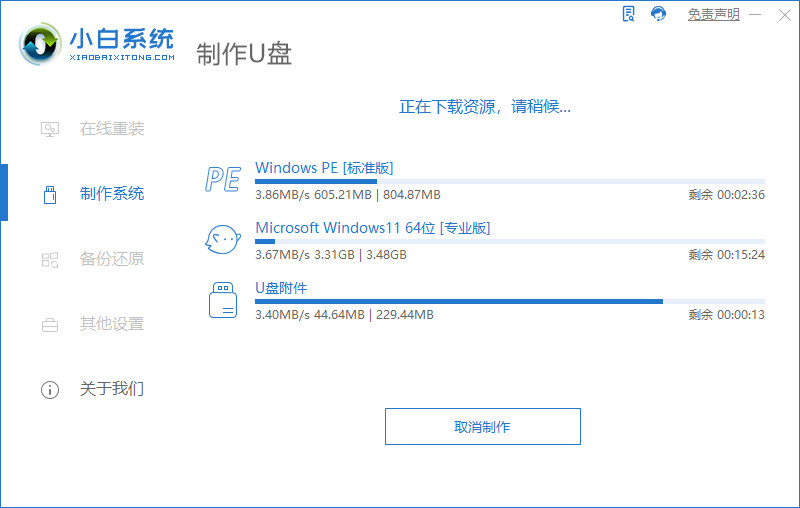
4.下载完成,我们将软件退出,把电脑重启。
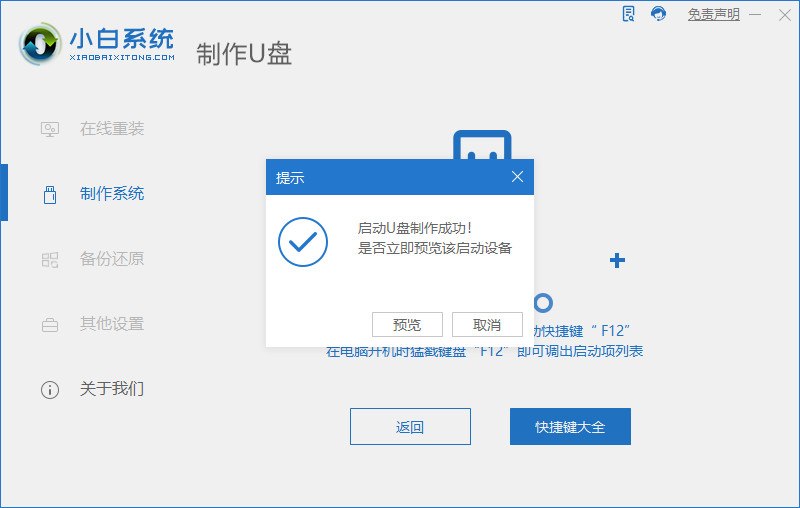
5.在开机启动的页面按启动热键进入,设置启动盘作为开机首选启动项。
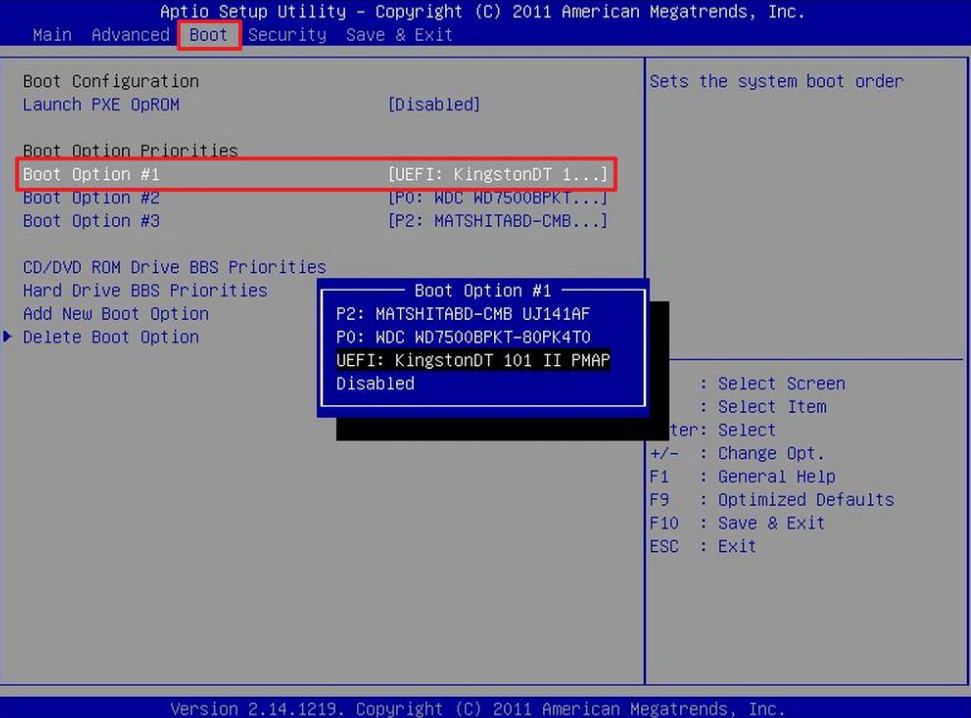
6.进入页面后,装机工具会自动进行系统的安装操作。
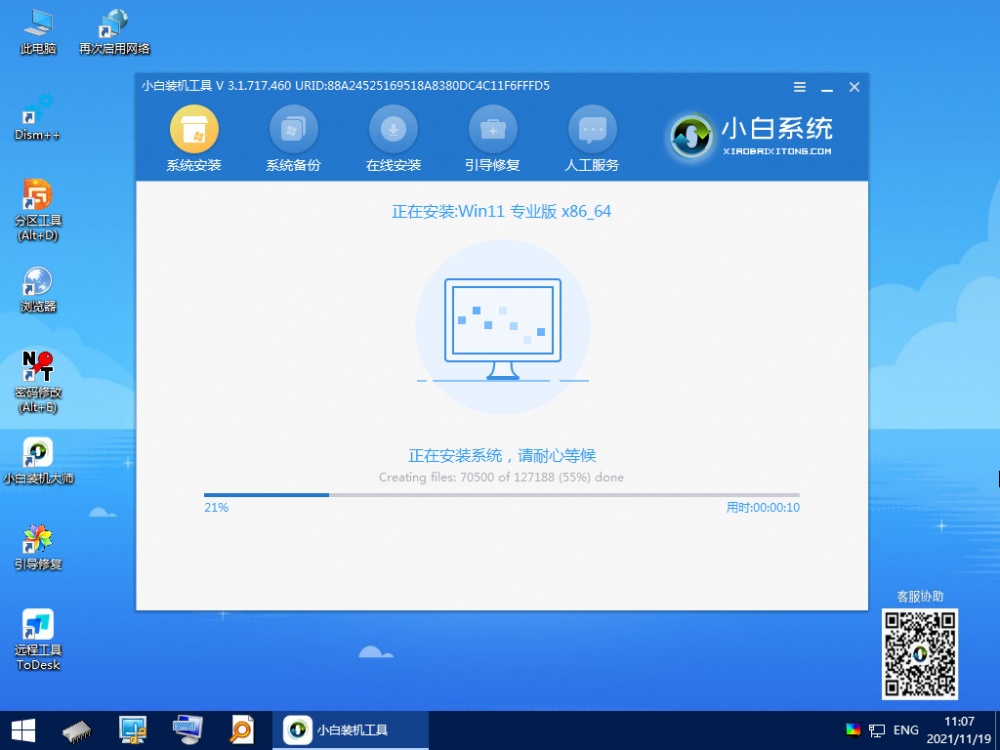
7.当系统安装完成后,我们选择【立即重启】。

8.最后重启会进入到新的页面当中,说明系统就完成安装啦。
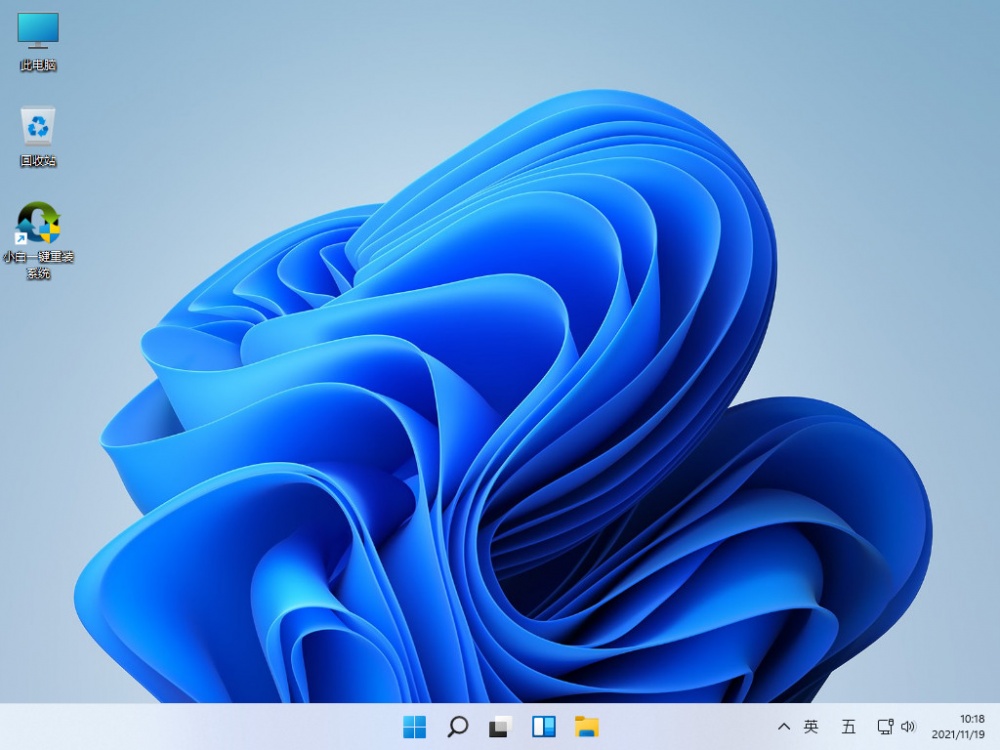
这就是win11正式版镜像安装的步骤内容,当我们需要在电脑上安装win11时可以根据上述方法进行操作。














